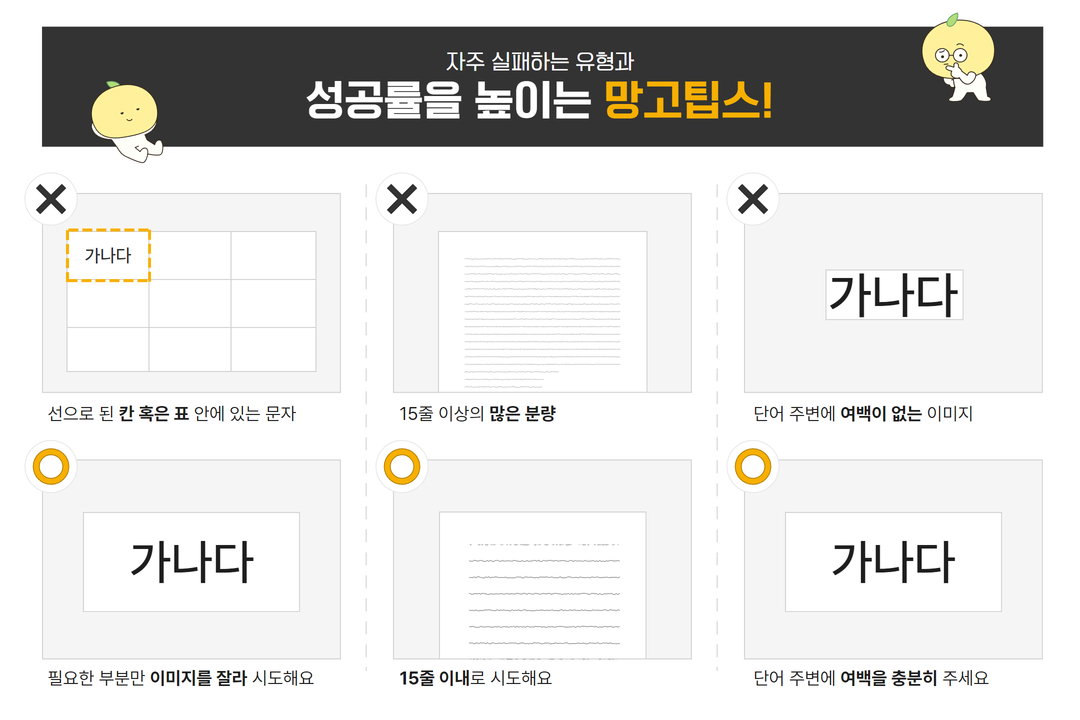기능별 사용법
- 망고보드란?
- 템플릿 사용/사이즈 변경
- 이미지·템플릿 찾기
- 즐겨찾기
- 작업저장/폴더관리/다운로드/공유
- 요소설정,순서정렬,링크
- 사진
- 텍스트
- 색상
- 배경
-
차트/지도/표/카카오맵
YouTube/QR·바코드 - 편리한 사용팁
- 레이어
-
동영상 기능 사용법
- 망고보드 동영상 제작 기본 이해
- 슬라이드 제작시 주의점
- 동영상 소스 활용하여 만들기
- PC 동영상/배경음악 업로드
- 동영상 설정/다운로드
- 여러 자막 순서대로 넣기
- 동영상 작업시 알아야할 기능
(그룹,영상 효과 제외) - 동영상 시간 타이밍 속도 조절
- 동영상 잘 만드는 팁
- 권장 PC사양/속도 개선 방법
- 동영상 요소 조절-재생구간&지연시간,반복재생,음원제거
- 투명영상을 같이 사용하기
- 다른 동영상 제작 프로그램과 함께 사용하기
- 배경음악(BGM), 페이드아웃,
효과음 - 문자(텍스트)→음성 변환하기 (TTS)
- 동영상 템플릿 음성(TTS)삭제
- 업로드 영상 자르기/크기조정
- 문자→ 음성 변환(TTS) 설정 복사/붙여넣기
- AI 동영상 모자이크
- 동영상 템플릿 사용가이드
- 팀협업(팀룸)
- 슬라이드 활용법
- 인쇄 주문 및 결제
- 모션 효과/템플릿(MP4/GIF)
- 슬라이드 쇼 사용법
- 그리기툴
- 도형
- AI 문장 만들기 / AI 표 만들기
- AI 이미지 / 영상 만들기
- AI 사진편집
- AI 사진교체
- 홈
- AI 문서 추출
AI 문서 추출
AI 문서 추출은 문서 이미지에서 텍스트를 추출할 수 있는 기능입니다.
업로드한 이미지를 한 번 클릭하면 좌측에 AI 사진 편집 목록이 나타납니다.
[문서 추출] 버튼을 클릭해 주세요.
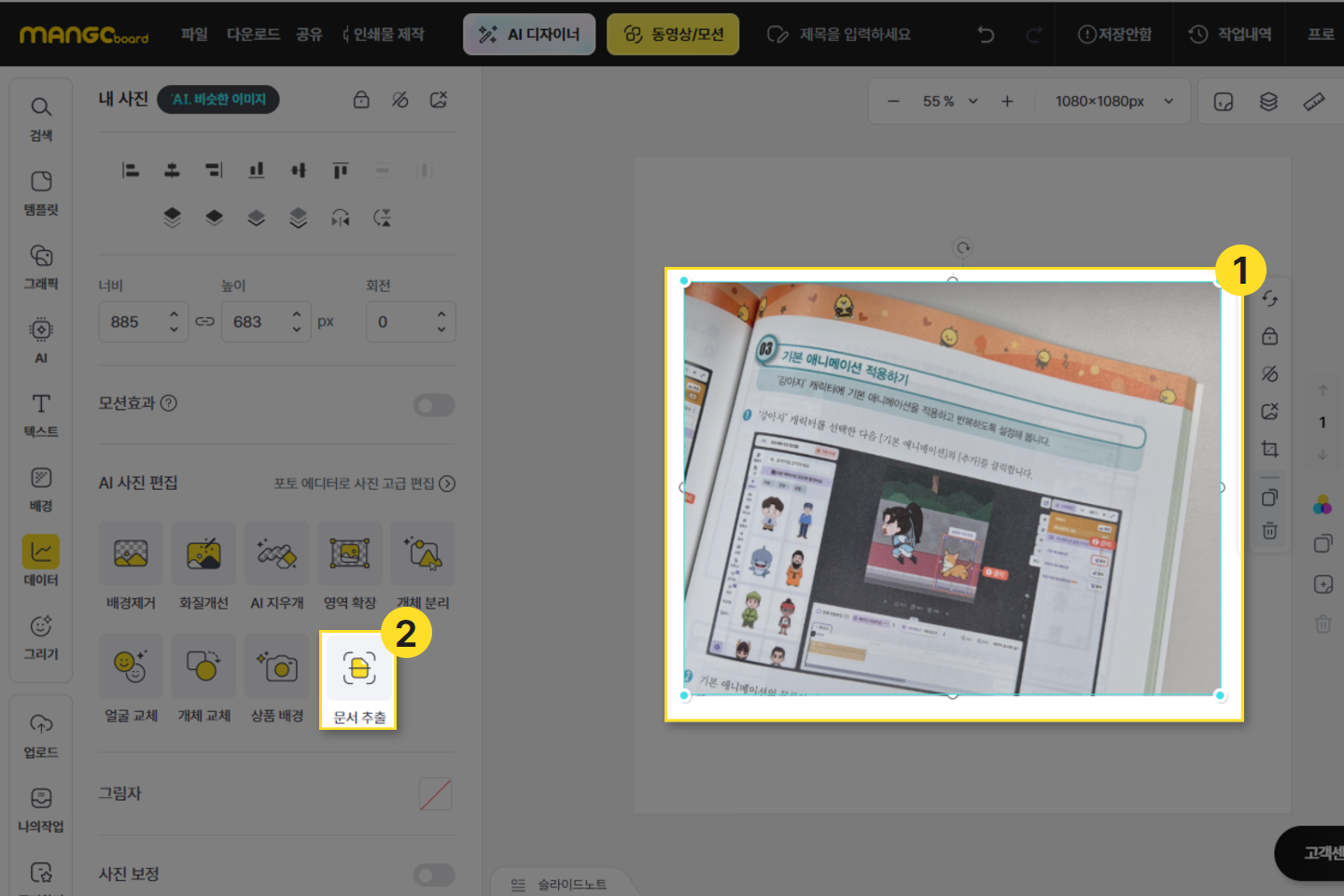
[텍스트 추출하기] 버튼을 클릭하면 텍스트가 추출됩니다.
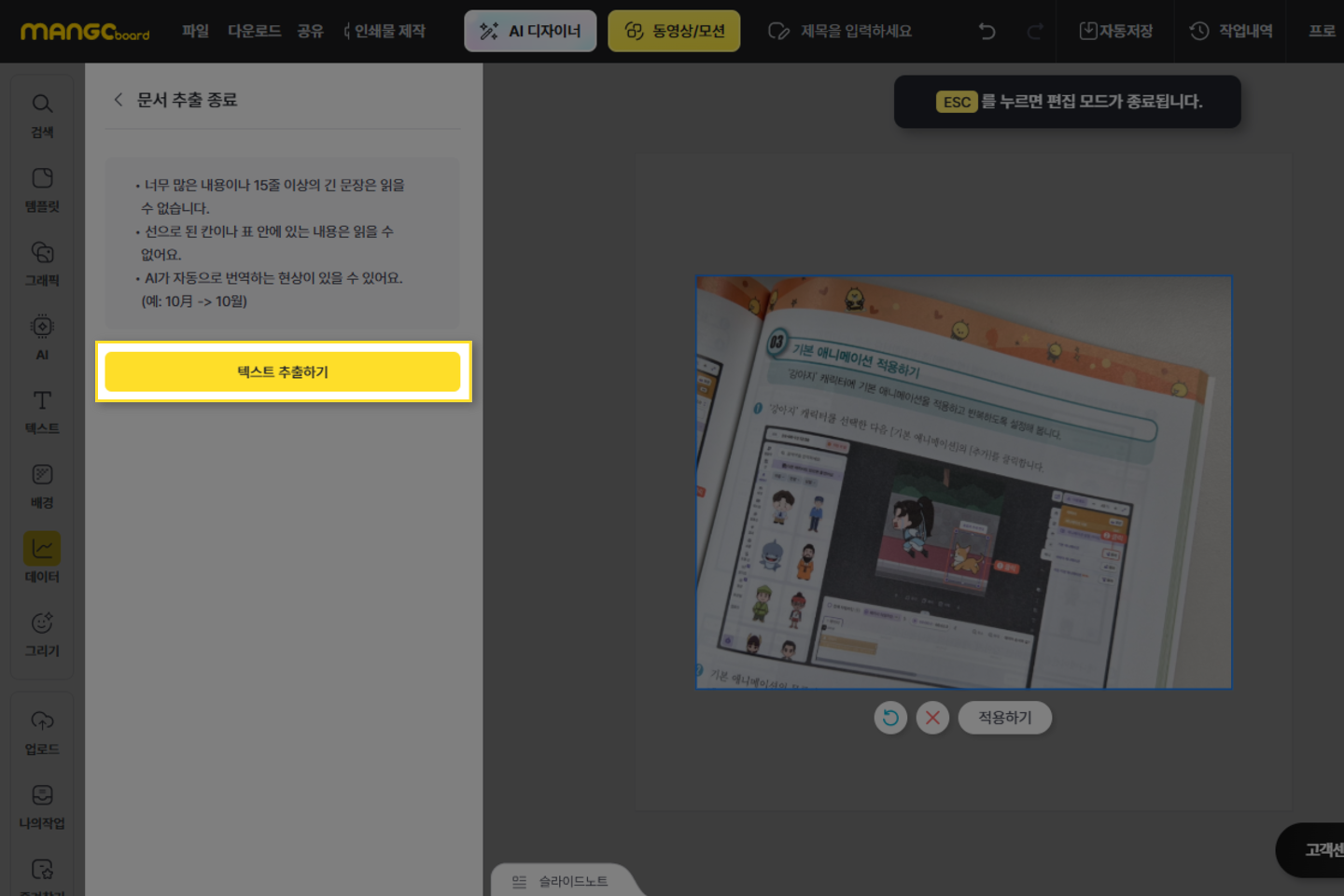
텍스트는 직접 수정할 수도 있고, 아래의 [복사하기] 버튼을 클릭하면 텍스트가 복사됩니다.
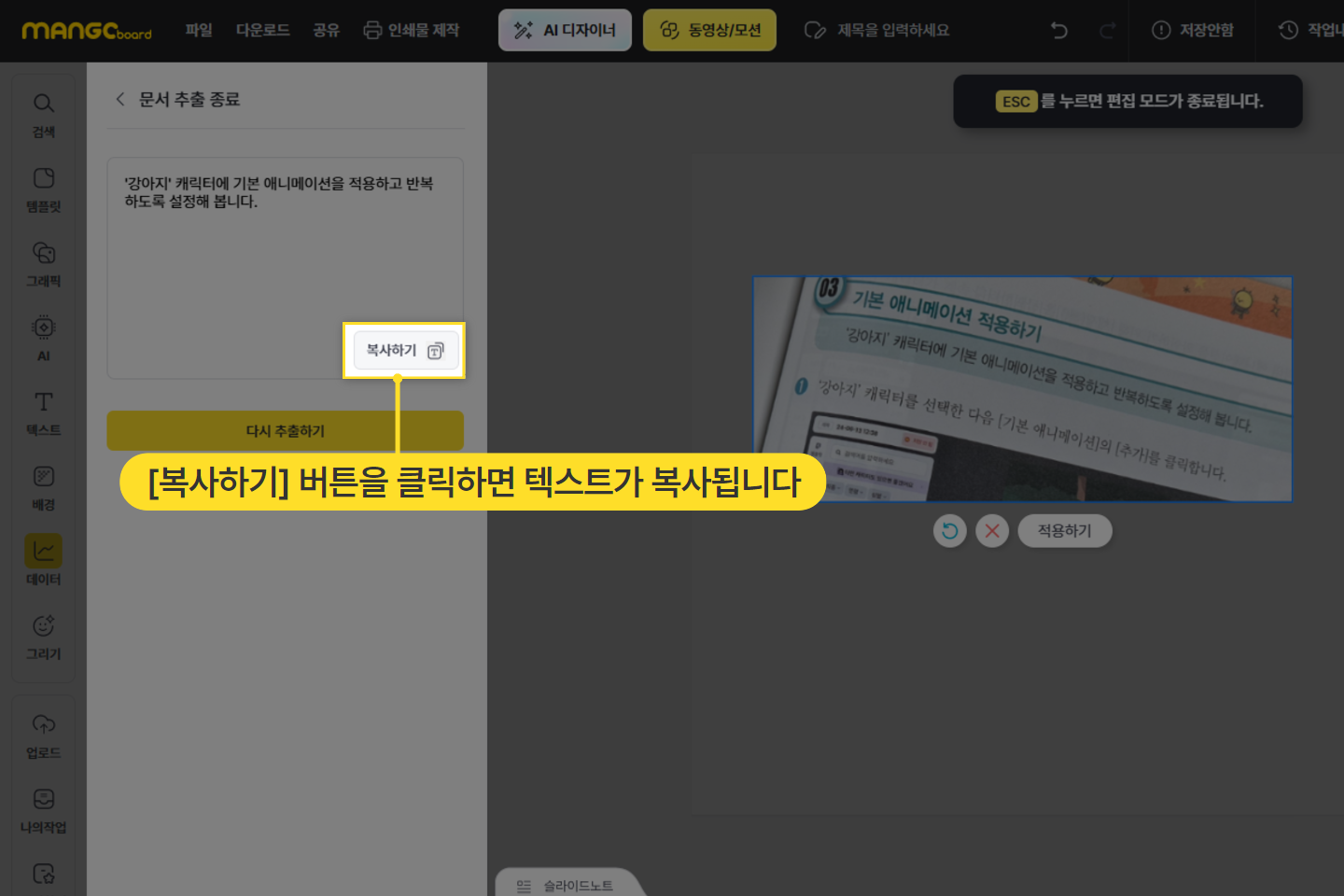
만약 추출이 잘 되지 않는 경우, 원하는 부분만 이미지를 잘라 다시 시도해보세요.
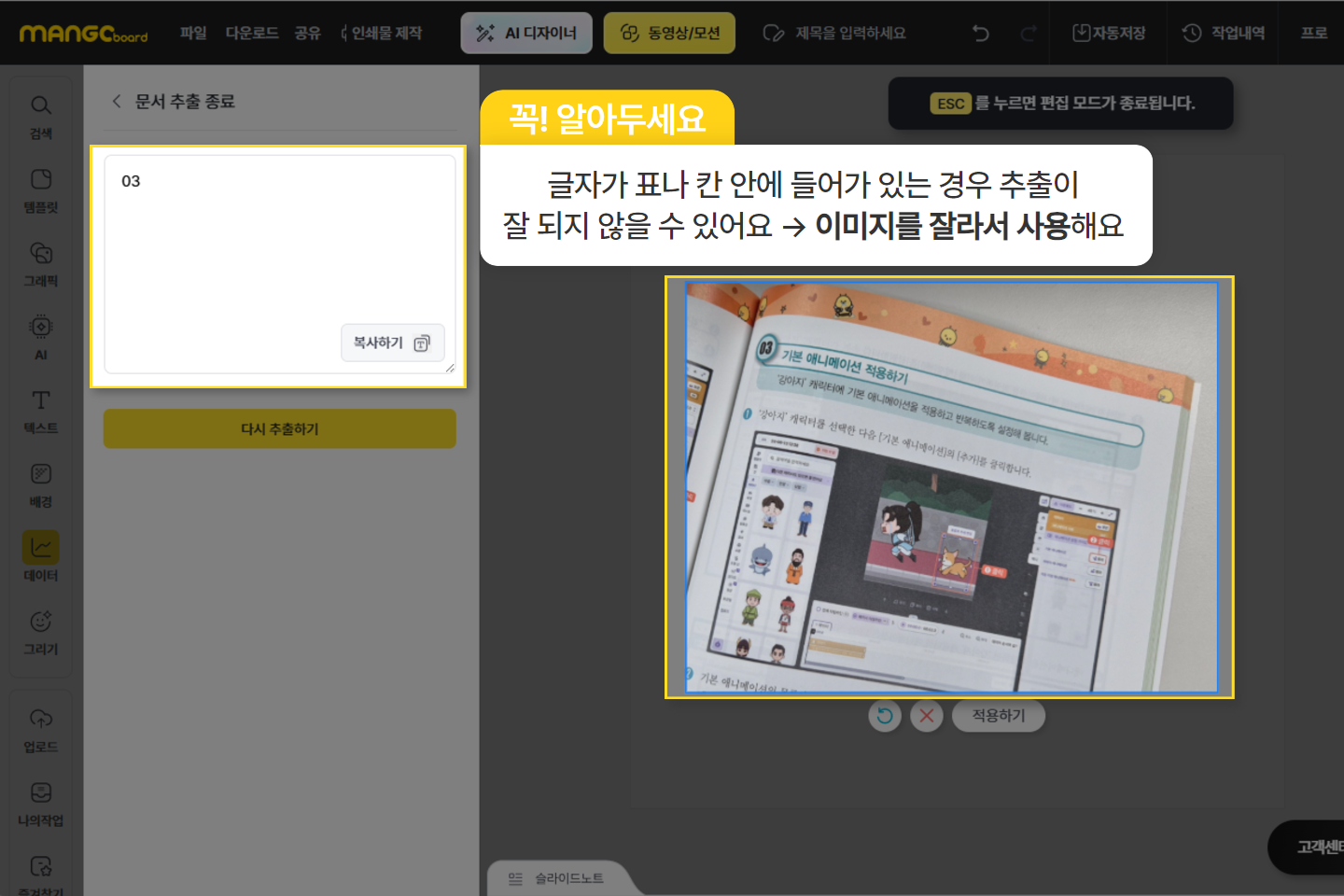
이미지를 클릭한 후 [포토 에디터로 사진 고급 편집]을 눌러주세요.
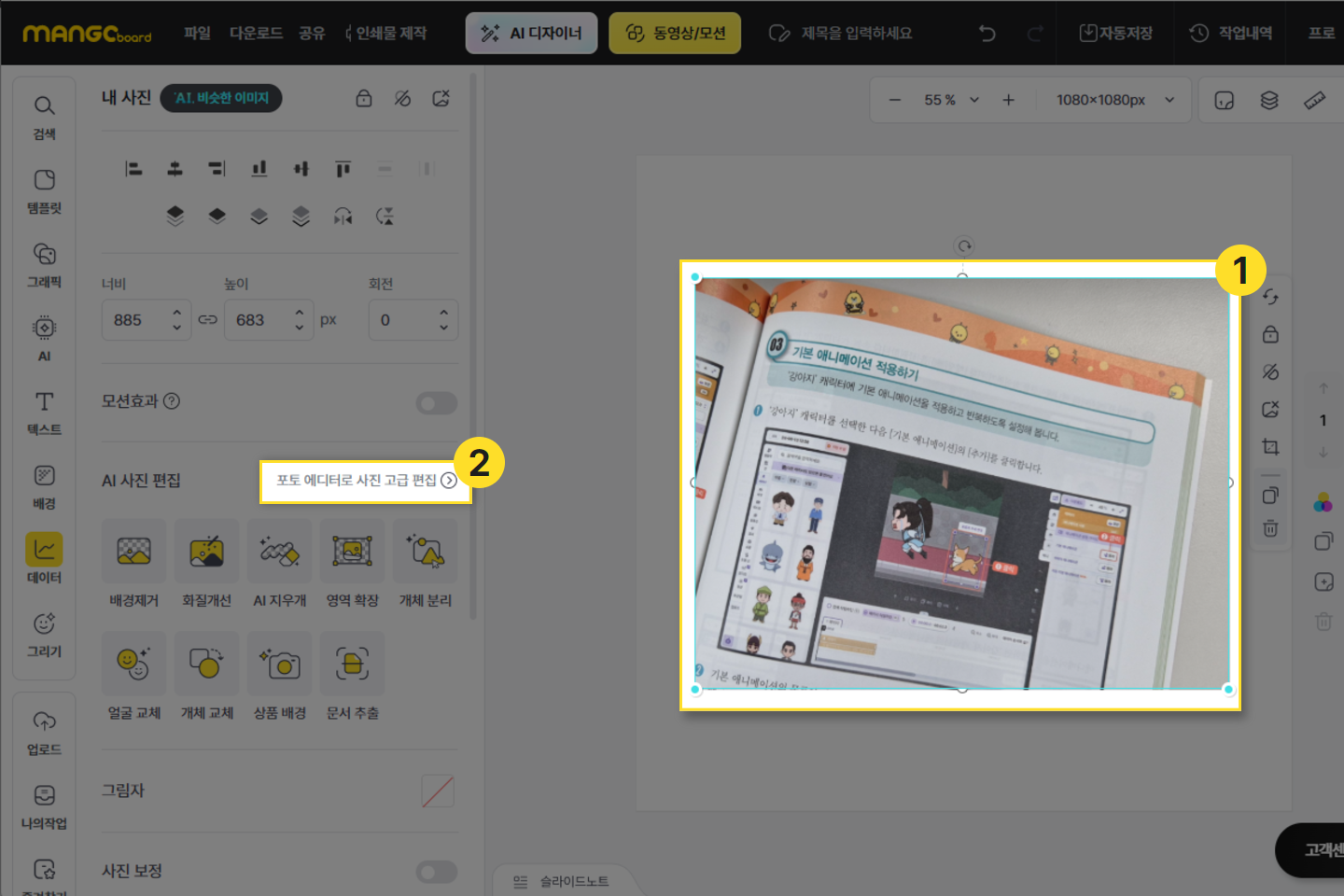
다른 동작을 하지 않고 바로 [저장/나가기] 버튼을 클릭해 주세요.
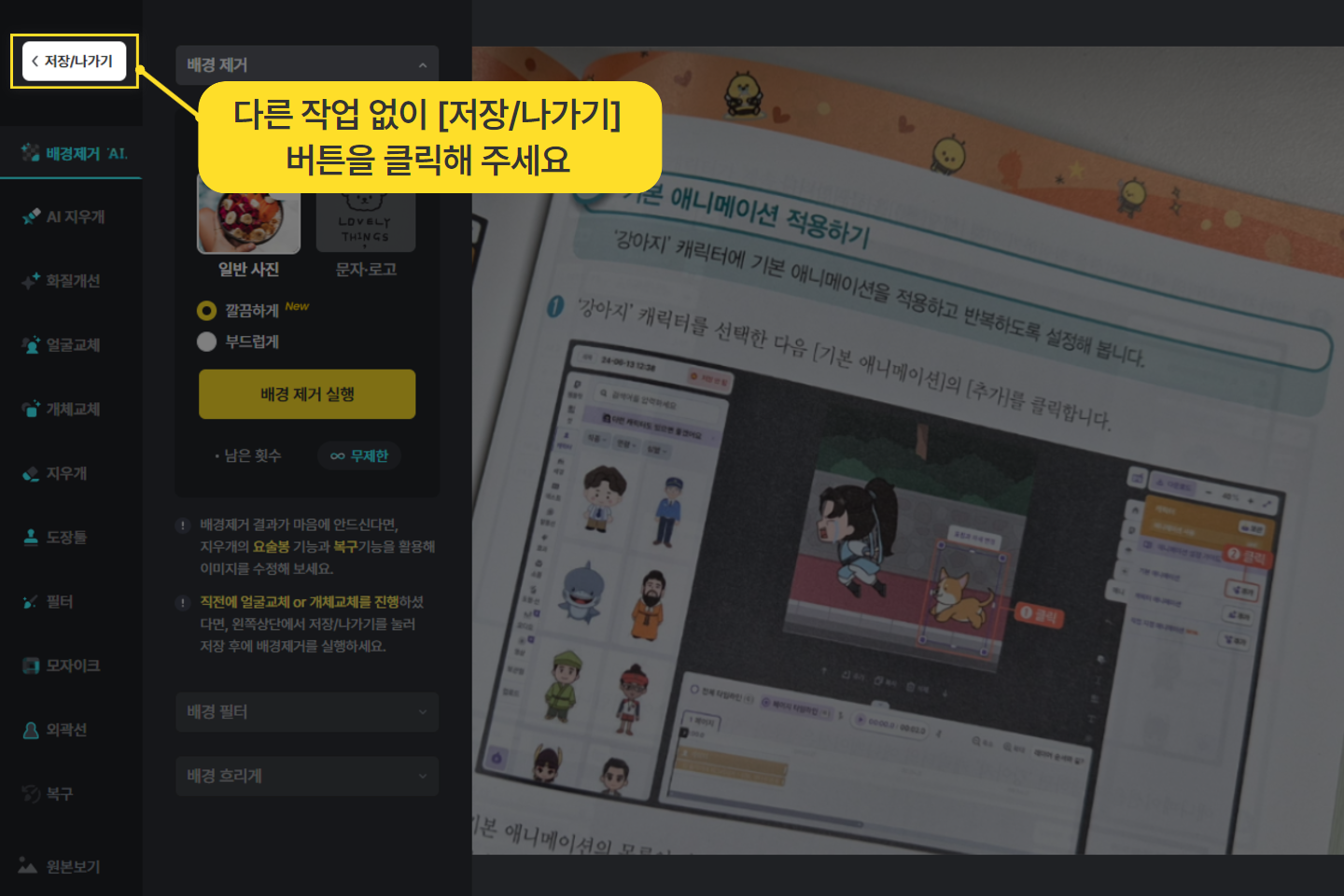
에디터로 돌아간다는 팝업창이 뜨면 이미지 사이즈를 조절할 수 있게 됩니다.
원하는 부분만 선택한 뒤 [저장] 버튼을 누르면 이미지가 해당 영역으로 잘리게 됩니다.
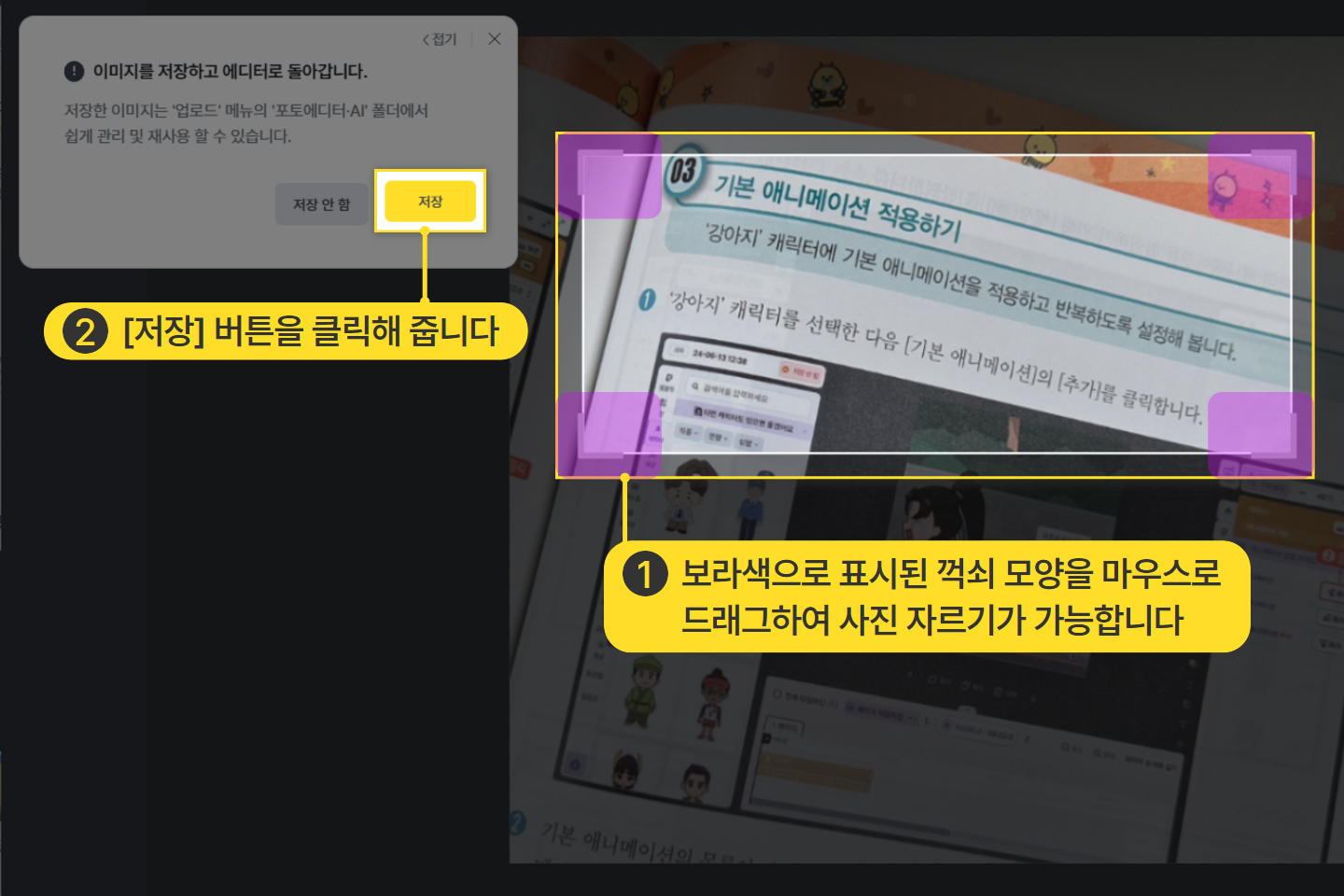
이후 다시 [문서 추출]을 시도해 보면
다음과 같이 정상적으로 작동하는 것을 볼 수 있습니다.
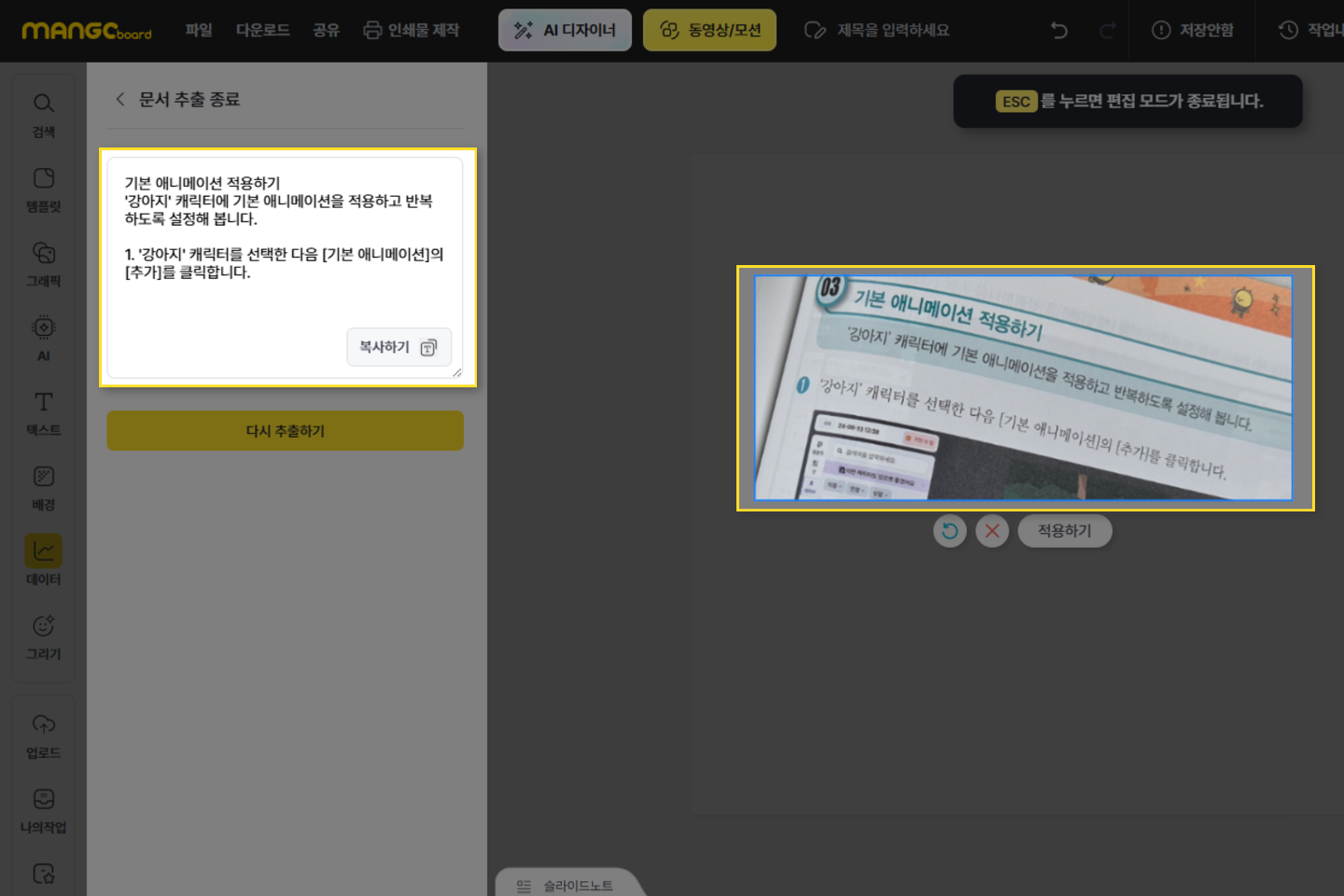
추출에 실패할 때 이렇게 해보세요
자주 실패하는 유형과 성공률을 높이는 방법 알려드릴게요.